レインボーシックス シージ』がクロスプレイに対応 - ニュースと詳細
レインボーシックスシージはクロスプレイがあります。 ユービーアイソフトの人気タクティカルシューター、レインボーシックス シージがまもなくクロスプラットフォームプレイに対応します。 つまり、PCのプレイヤーがXboxやPlayStationコンソールのプレイヤーと対戦できるようになるということだ。 こ …
記事を読む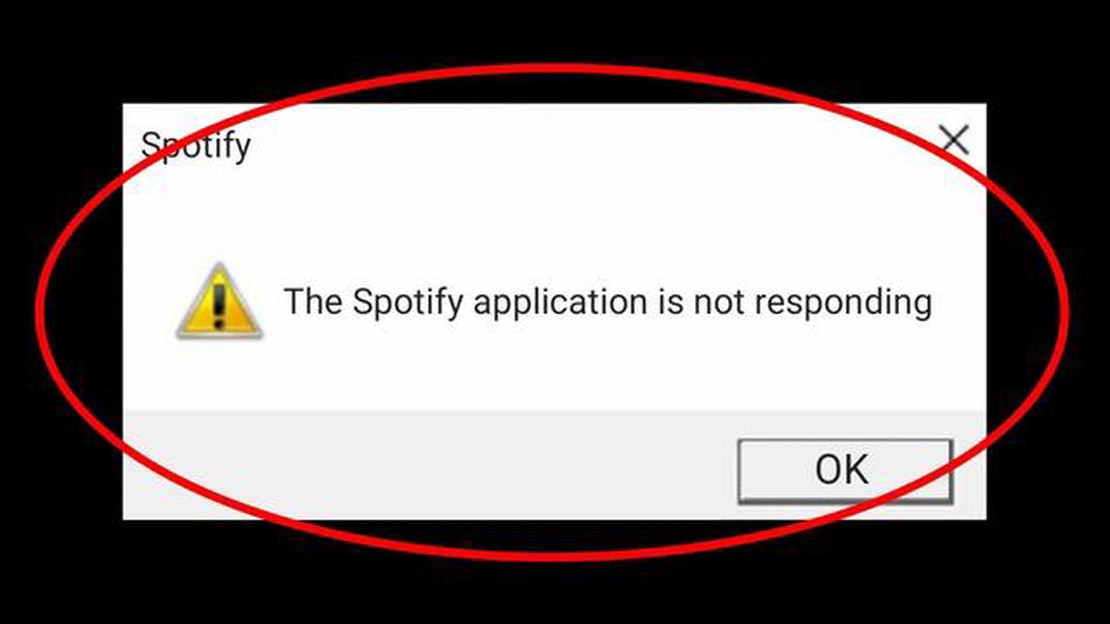
Spotifyは最も人気のある音楽リスニングプラットフォームの一つであり、世界中から何百万ものトラックへのアクセスを提供しています。 しかし、他のアプリと同じように、Spotifyも時々問題が発生し、動作しなくなることがあります。
Spotifyに問題があり、音楽が聴けない場合、問題を解決するためにできるステップがいくつかあります。 まず、インターネット接続が有効であることを確認してください。 Spotifyが音楽をストリーミングまたはダウンロードするには、ウェブに常時アクセスする必要があります。
インターネット接続に問題がない場合は、Spotifyアプリを最新バージョンにアップデートしてみてください。 開発者がアプリのバグや問題を修正するアップデートをリリースすることがあります。 アップデートは通常、アプリショップ(AndroidのGoogle Playなど)から行うことができます。
これらのステップで解決しなかった場合は、Spotifyアプリのキャッシュクリアを実行してみてください。 一時的なファイルやデータが蓄積され、アプリに問題が発生する場合があります。 キャッシュをクリアするには、通常デバイスの設定を使用します - “アプリ “または “アプリの管理 “を探し、Spotifyを選択し、そこにある “キャッシュをクリア “オプションを見つけます。
Spotifyはオンラインで音楽を聴くための最も人気のあるサービスの一つですが、他のソフトウェアと同じように、時々問題が発生することがあります。 Spotifyでトラブルが発生しても、慌てる必要はありません。問題を解決し、お気に入りの音楽を楽しみ続けるために、いくつかのステップを踏むことができます。
これらのヒントがSpotifyの問題を解決し、お気に入りの音楽を聴けるようになることを願っています。 幸運を祈ります!
SpotifyはAndroidで最も人気のある音楽サービスの一つですが、ユーザーがそれを使用する際に問題が発生することがあります。 Spotifyで問題が発生した場合、以下の方法で解決できます。
まず試すべきは、Spotifyアプリ自体をアップデートすることです。 Google Playストアにログインし、インストールされているアプリの一覧からSpotifyを見つけ、「アップデート」ボタンをクリックします。 アップデートすることで、あなたが遭遇したバグや問題を修正することができます。
アップデートで解決しなかった場合、Androidデバイスを再起動してみてください。 これにより、一時ファイルをクリアし、Spotifyに影響を与えている可能性のあるバックグラウンドプロセスを閉じることができます。
インターネット接続が安定しているか確認してください。 接続が悪いか不安定だと、Spotifyを使用する際に問題が発生する可能性があります。 別のWi-Fiネットワークに接続してみたり、モバイルデータに切り替えてみたりして、インターネット接続が正常であることを確認してください。
こちらもお読みください: GameloopエミュレータでBattleground Mobile Indiaをダウンロードする方法 - 詳細な手順
問題が解決しない場合は、Spotifyアプリのキャッシュとデータをクリアしてみてください。 これを行うには、Androidの設定に行き、アプリのリストを見つけ、リストの中からSpotifyを見つけ、「キャッシュを消去」と「データを消去」を選択します。 これにより、一時ファイルや保存された設定に関する問題を解決することができます。
これまでの方法がすべて失敗した場合は、Androidデバイスのオペレーティングシステムのアップデートがないか確認してください。 アプリのパフォーマンスの問題は、古いオペレーティングシステムが原因であることがあります。 アップデートはバグを修正し、デバイスの全体的なパフォーマンスを向上させます。
こちらもお読みください: OnePlus 8 Proユーザー、画面に奇妙な緑色の色合いが発生 - レポート
他のすべての方法で問題が解決しない場合は、Spotifyサポートに連絡してください。 彼らはあなたの特定の状況に基づいて、パーソナライズされたヘルプとアドバイスを提供することができます。
これらの方法に従うことで、AndroidデバイスのSpotifyで遭遇する問題の多くを解決できるはずです。 Spotifyを使って音楽を聴けるようになるといいですね!
Spotify は人気のある音楽サービスですが、時々ユーザーがその操作で問題に遭遇することがあります。 ここでは、そのような問題を解決するために考えられる方法をいくつかご紹介します:
これらの方法でSpotifyの問題を解決し、お気に入りの音楽を引き続きお楽しみください。
Spotifyが動作しなくなった場合、様々な原因が考えられます。 インターネット接続に問題がある可能性があります。 インターネット接続を確認し、安定していることを確認してください。 Spotifyのアップデートをインストールする必要があるかもしれません。 アプリのアップデートがあるか確認し、あればインストールしてください。 問題が解決しない場合は、アプリを再起動するか、デバイスを再起動してみてください。
Spotifyでの音楽再生に問題がある場合、いくつかのステップで解決できます。 まず、インターネット接続を確認してください。 接続が不安定な場合、音楽が途切れたり、全く再生されないことがあります。 ルーターを再起動するか、別のWi-Fiネットワークに接続してみてください。 また、Spotifyアプリが最新バージョンでインストールされているか、最新の状態になっているかも確認してください。 それでも問題が解決しない場合は、Spotifyアカウントから一度ログアウトし、再度ログインしてみてください。 それでも解決しない場合は、Spotifyテクニカルサポートにお問い合わせください。
Spotifyがスマートフォンで使えない場合、いくつかの原因が考えられます。 まず、インターネット接続を確認してください。 Wi-Fiに接続されているか、モバイルデータにアクセスできるかを確認してください。 接続があるにもかかわらずSpotifyが使えない場合は、アプリを再起動してみてください。 それでも問題が解決しない場合は、Spotifyアプリを最新バージョンにアップデートする必要があるかもしれません。 それでも問題が解決しない場合は、アプリをアンインストールして再インストールしてみてください。 それでも問題が解決しない場合は、Spotifyサポートにお問い合わせください。
Spotifyが使えない理由はいくつか考えられます。 一つ目はインターネット接続を確認することです。 インターネット接続がない場合、またはインターネット接続が弱い場合、Spotifyは動作しません。 Spotifyのアカウントに問題がある可能性もあります。 一度アカウントからログアウトし、再度ログインしてみてください。 もう一つの理由は、Spotifyアプリがあなたのデバイスやオペレーティングシステムと互換性がない可能性があります。 アプリの最新バージョンを使用しているか、オペレーティングシステムが最新かどうかを確認してください。 Spotifyのサーバーの技術的な問題により、Spotifyが一時的に利用できないことがあります。 上記のいずれの方法でも解決しない場合は、Spotifyのサポートにお問い合わせください。
Spotifyでオーディオの問題が発生した場合、以下の手順で解決できます。 まず、デバイスの音量とSpotifyアプリの音量レベルを確認してください。 どちらも最小レベルになっていないことを確認してください。 また、デバイスに接続されているヘッドフォンやスピーカーなど、正しいオーディオデバイスから音が再生されていることも確認してください。 コンピューターでSpotifyアプリを使用している場合は、オペレーティングシステムのサウンド設定を確認してください。 問題が解決しない場合は、アプリを再起動するか、デバイスを再起動してみてください。 何も解決しない場合、問題はSpotifyアプリ自体かデバイスに関連している可能性があります。 アプリを最新バージョンにアップデートするか、Spotifyのサポートにお問い合わせください。
レインボーシックスシージはクロスプレイがあります。 ユービーアイソフトの人気タクティカルシューター、レインボーシックス シージがまもなくクロスプラットフォームプレイに対応します。 つまり、PCのプレイヤーがXboxやPlayStationコンソールのプレイヤーと対戦できるようになるということだ。 こ …
記事を読むどうぶつの森 島のデータをクラウドに保存する方法|2023年NEW! あなたは熱心などうぶつの森プレイヤーですか? あなたの夢の島を何時間もかけて慎重に作り上げ、キュレーションしていますか? もしそうなら、システム障害や不慮の削除によってすべての進捗を失うことがどれほど破壊的であるかを知っています。 …
記事を読むギャラクシーS20にPS4ワイヤレスコントローラを接続する方法 Samsung Galaxy S20 でゲームをプレイすると、没入感のある体験ができますが、画面上の操作では少し難しい場合があります。 幸いなことに、PS4ワイヤレスコントローラーをGalaxy S20に接続することで、ゲーム体験を向上 …
記事を読むニンテンドースイッチの日付と時刻を変更する方法 ニンテンドースイッチの日付と時刻が正しいことは、ゲームのセーブが正確であることや、オンライン機能を問題なく楽しめることなど、さまざまな理由で非常に重要です。 幸いなことに、Nintendo Switchの日付と時刻の変更は簡単な手順で行うことができま …
記事を読むFitbit Versaの時計の文字盤を変更する方法 Fitbit Versaは、クロックフェイスの変更機能を含む幅広い機能を提供する人気のスマートウォッチです。 さまざまなクロックフェイスが用意されているため、自分のスタイルや好みに合わせてFitbit Versaをカスタマイズすることができます。 …
記事を読む充電ができなくなったFitbit Alta HRの対処法 Fitbit Alta HRをお持ちで、充電の問題が発生しているのはあなただけではありません。 多くのユーザーから、フィットネストラッカーが正しく充電されない、またはまったく充電されないという問題が報告されています。 これは、特に毎日の活動量 …
記事を読む